Jak korzystać z wbudowanego tekstu predykcyjnego w systemie macOS Sonoma
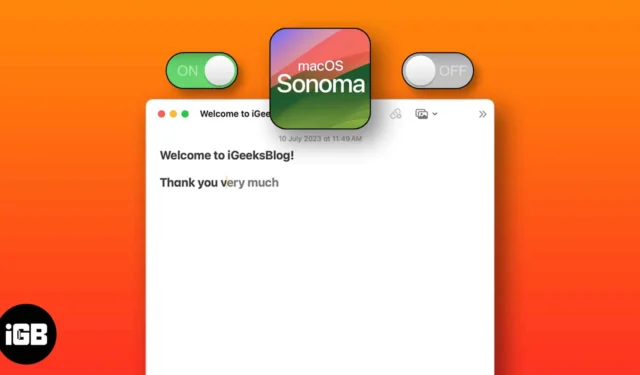
Jaką ulgę odczułbyś, gdyby Twój Mac pomagał Ci w pisaniu e-maili lub SMS-ów? Cóż, firma Apple wprowadziła wbudowaną funkcję przewidywania tekstu na komputery Mac wraz z wydaniem systemu macOS Sonoma. Ta ekscytująca funkcja oferuje sugestie w czasie rzeczywistym, które pomogą Ci w pisaniu i zaoszczędzą cenny czas. Brzmi fajnie, prawda? Dowiedzmy się więc więcej o wbudowanym tekście predykcyjnym oraz o tym, jak można go włączyć lub wyłączyć na komputerze Mac.
- Co to jest wbudowany tekst predykcyjny na komputerze Mac?
- Jak korzystać z wbudowanej słownikowej metody wprowadzania tekstu na komputerze Mac
- Jak wyłączyć wbudowane przewidywanie tekstu w systemie macOS Sonoma
Co to jest wbudowany tekst predykcyjny na komputerze Mac?
Zanim przejdziemy do kolejnych kroków, przyjrzyjmy się, co robi wbudowany tekst predykcyjny. Wbudowana funkcja przewidywania tekstu to funkcja, która sugeruje słowa i frazy podczas pisania na podstawie wzorców pisania, często używanych słów i wskazówek kontekstowych. Pamiętaj, że iPhone miał już funkcję przewidywania tekstu , która została ulepszona w systemie iOS 17.
W tym przypadku Twój Mac wykorzystuje algorytmy uczenia maszynowego do przewidywania następnego słowa, które zamierzasz wpisać, ułatwiając i przyspieszając tworzenie wiadomości, e-maili i dokumentów. Jednak dostosowanie się komputera Mac do Twoich nawyków pisania i przewidywanie dokładnych fraz zajmie trochę czasu.
W chwili pisania tego tekstu tylko natywne aplikacje firmy Apple obsługują wbudowany tekst predykcyjny w języku angielskim. Mogę go używać w Apple Notes, Apple Mail i TextEdit. Jest to jednak funkcja obejmująca cały system i ostatecznie będzie dostępna wszędzie.
Nie musisz jej włączać, aby korzystać z wbudowanej słownikowej metody wprowadzania tekstu na komputerze Mac. Jest skonfigurowany i włączony domyślnie .
Jak korzystać z wbudowanej słownikowej metody wprowadzania tekstu na komputerze Mac
- Otwórz aplikację obsługującą słownikową metodę wprowadzania tekstu w tekście, taką jak Wiadomości lub Notatki.
- Zacznij pisać w polu tekstowym.
- Podczas pisania sugerowane słowa lub frazy będą wyświetlane na szaro .
Te sugestie są oparte na kontekście i słowach, które do tej pory wpisałeś.
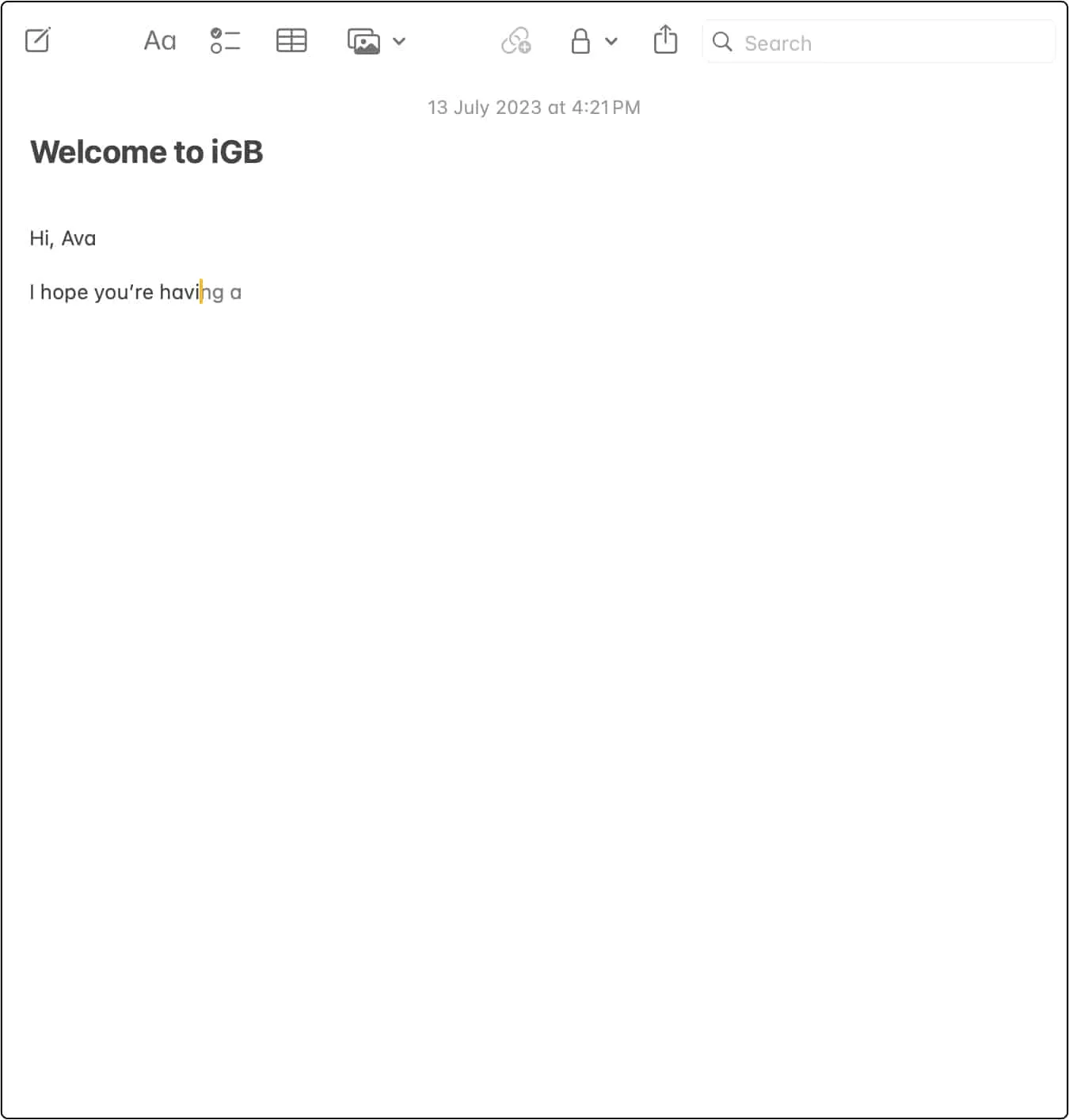
- Aby dodać je do tekstu, naciśnij spację na klawiaturze.
- Jeśli sugestie nie pasują do tego, co zamierzałeś napisać, możesz kontynuować pisanie jak zwykle, a system macOS odpowiednio zaktualizuje zalecenia.
Pamiętaj jednak, że szybkie wpisywanie może spowodować wpisanie kolejnej litery przed wyświetleniem podpowiedzi. Jednak z czasem ulegnie to poprawie, ponieważ algorytmy uczenia maszynowego nauczą się dostosowywać Twoje wzorce pisania i ulubione słowa lub frazy. Innymi słowy, staje się bardziej inteligentny, im częściej go używasz.
I nie martw się; Apple nie czyta tego, co piszesz. Wbudowane słownikowe metody wprowadzania tekstu są bezpiecznie generowane na urządzeniu i wykorzystują wyłącznie informacje kontekstowe podane w polu tekstowym. Najlepsze jest to, że teksty predykcyjne są wolne od błędów gramatycznych.
Jeśli nie podobają Ci się te wbudowane sugestie, możesz szybko wyłączyć przewidywanie tekstu na MacBooku.
Jak wyłączyć wbudowane przewidywanie tekstu w systemie macOS Sonoma
- Kliknij Menu Apple () → Ustawienia systemowe .
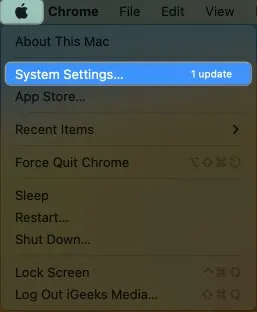
- Wybierz Klawiatura na lewym panelu → Kliknij Edytuj obok Źródeł wprowadzania.
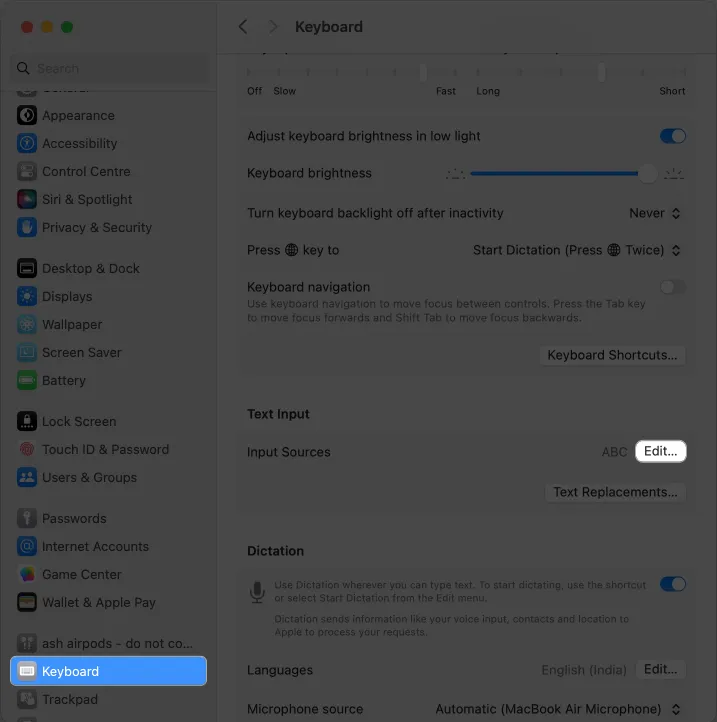
- Wyłącz opcję Pokaż wbudowany tekst słownikowy .
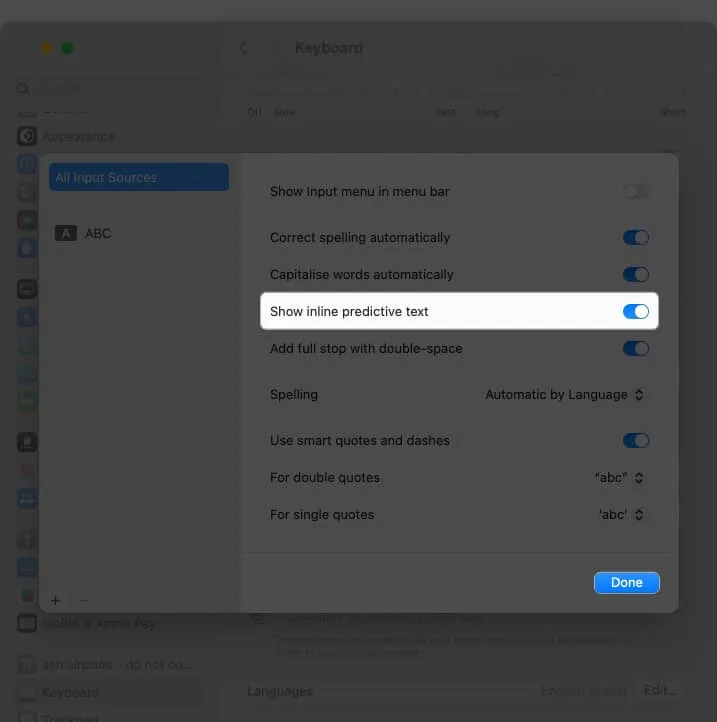
- Kliknij Gotowe, aby zapisać ustawienia.
Jeśli później zmienisz zdanie, możesz wykonać kroki 1-3 i włączyć opcję Pokaż wbudowany tekst słownikowy .
Ciesz się ulepszonym pisaniem!
Przewidywanie tekstu w systemie macOS Sonoma może zwiększyć szybkość pisania, wygodę pisania i produktywność. Korzystając z niego, możesz skorzystać z inteligentnych sugestii, oszczędzając czas i wysiłek. Poza tym wyłączenie przewidywania tekstu pozwala mieć pełną kontrolę nad pisaniem bez żadnej automatyzacji.
Przeglądaj więcej…



Dodaj komentarz